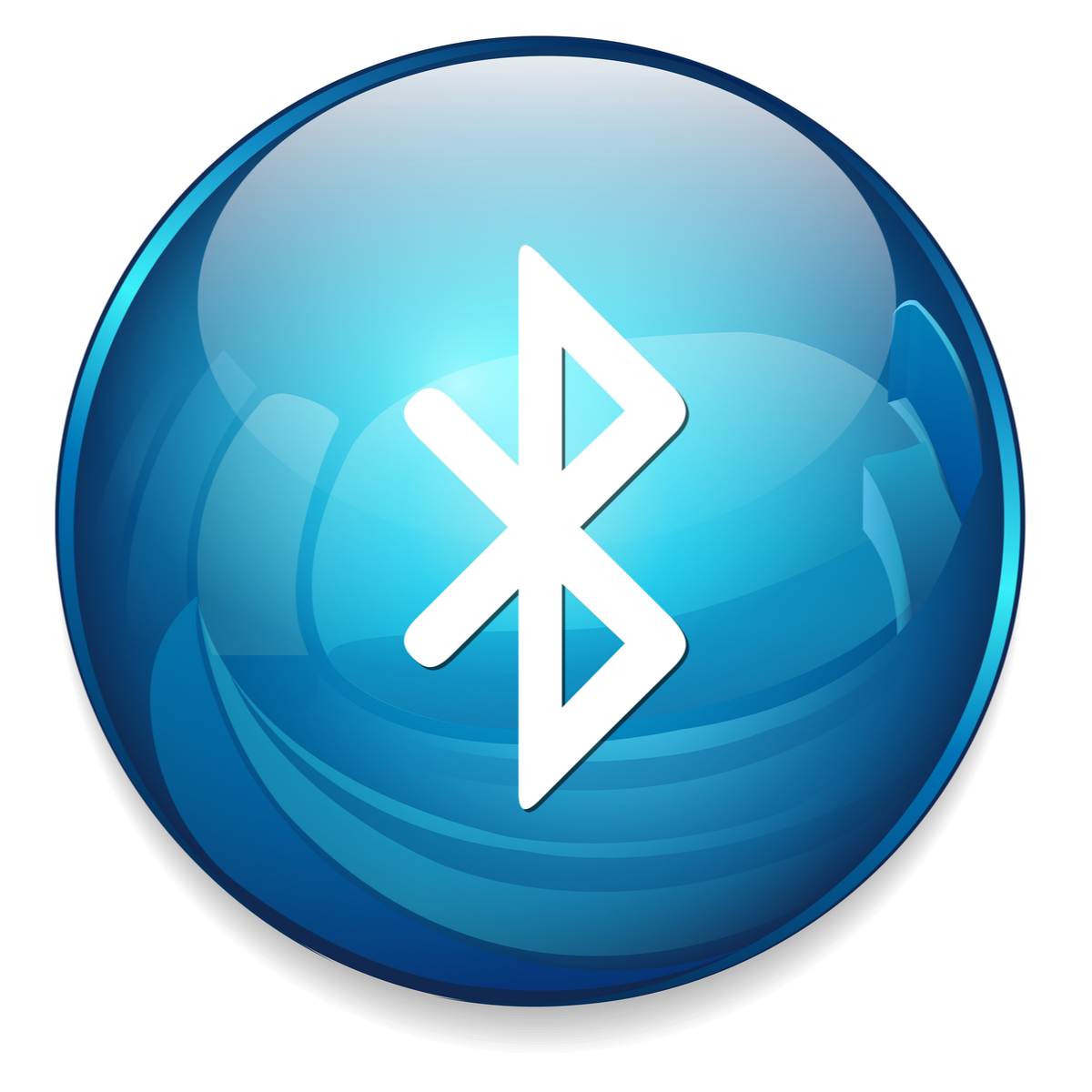Pinterest untuk Android: Cara Mengedit Tabel
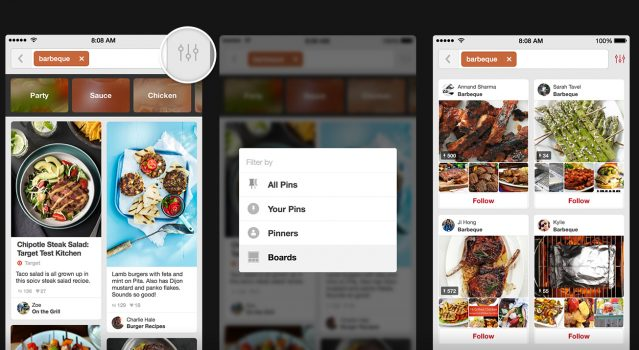
Pinterest Meja mengatur kaki Anda. Ada berbagai fungsi pengeditan yang terkait dengan panel kontrol di Pinterest. Misalnya, Anda dapat mengedit deskripsi papan, subjek/kategorinya, menggabungkannya dengan papan lain, menghapusnya, menambahkan kolaborator ke papan, dll. Beberapa opsi ini mudah ditemukan. . Tetapi beberapa dari mereka tidak. Ada dua metode berbeda untuk mengedit tabel. Salah satunya adalah mudah, cepat dan langsung. Baca terus jika Anda ingin tahu lebih banyak tentang dua metode pengeditan tabel ini di Pinterest melalui perangkat Android. Dapatkan lebih banyak kontrol Pinterest Ini diatur dengan dasbor untuk mengedit dan mengelolanya.
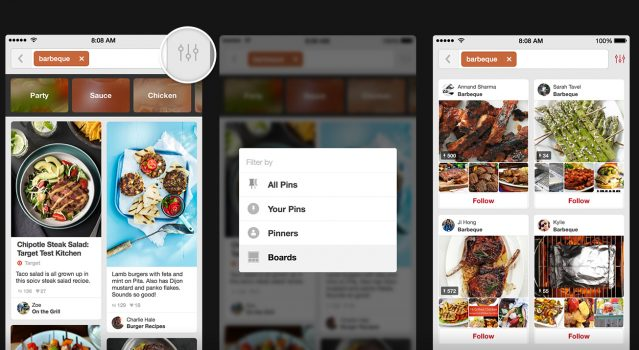
Pinterest untuk Android: Cara mengedit tabel – Metode 1
1. Masuk milikmu Pinterest dari perangkat Android.
2. Buka profil Anda.
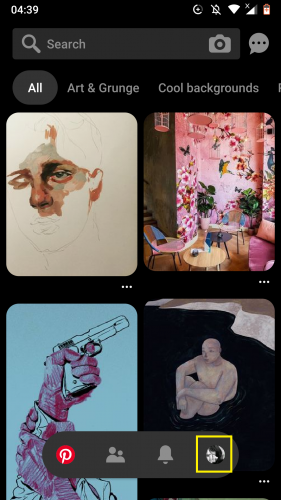
3. Dari bagian dasbor Anda diarahkan, sentuh dan tahan panel yang akan diedit
4. Pilih Sunting.

5. Edit bagian yang disorot sesuai keinginan. Klik Selesai.

Untuk mengedit kolaborasi
1. Untuk menambahkan anggota ke papan, ketuk Kontributor.

2. Pilih Tambah kolaborator.

3. Surat undangan Pinterest anggota atau kontak lainnya.

4. Centang opsi Tambahkan orang lain untuk mengizinkan kolaborator menambahkan anggota.

5. Aktifkan untuk Meminta Gabung sehingga pengguna meminta izin mereka sebelum bergabung dengan dasbor mereka.

Untuk mengedit jenis pelat
1. Untuk menjaga kerahasiaan papan, aktifkan tuas untuk Menjaga kerahasiaan papan.

2. Untuk menyesuaikan daya rumah tangga ke panel kontrol tertentu, aktifkan tuas yang disorot.

Manajemen yang sama
1. Untuk menambahkan pin dari satu papan ke papan lainnya, ketuk Gabungkan papan.

2. Pilih tabel yang ingin Anda gabungkan dengan tabel saat ini.

3. Ikuti petunjuknya.

4. Untuk berhenti menerima rekomendasi papan serupa, arsipkan papan saat ini dengan memilih Papan Arsip.

5. Ikuti petunjuknya.

6. Ketuk hapus papan untuk menghilangkan papan saat ini sepenuhnya.

7. Ikuti petunjuknya.

Pinterest untuk Android: Cara mengedit tabel – Metode 2
1. Masuk milikmu Pinterest Android
2. Buka profil > dasbor > pilih dasbor > lainnya.

3. Klik Sunting.

4. Ikuti langkah-langkah yang sama yang disebutkan di atas.
5. Ketuk papan berbagi untuk membuat tautan berbagi untuknya.

Hal-hal untuk diingat
Siapa pun dapat mengedit tabel, secara pribadi Pinterest akun atau Pinterest untuk bisnis Yang terakhir hadir dengan opsi pengoptimalan pelat tunggal.
Hanya Anda yang dapat melihat tabel pribadi. Modifikasi yang dilakukan pada tabel tersebut tidak akan terlihat oleh siapa pun kecuali Anda.
Saat Anda menyimpan pin ke papan rahasia, pengguna yang Anda simpan pinnya tidak akan menerima pemberitahuan apa pun. Saat Anda menyimpan pin dari papan rahasia, nama pengguna yang Anda gunakan untuk menyimpannya tidak akan muncul di pin itu.
Jika Anda ingin membagikan papan rahasia, Anda dapat mengundang teman Anda untuk berkolaborasi atau membuat papan tersebut menjadi publik.